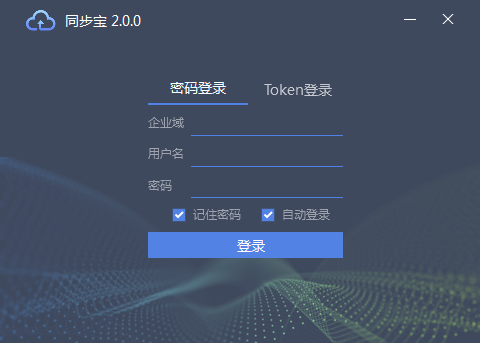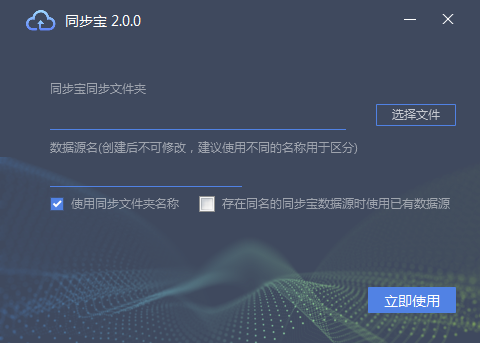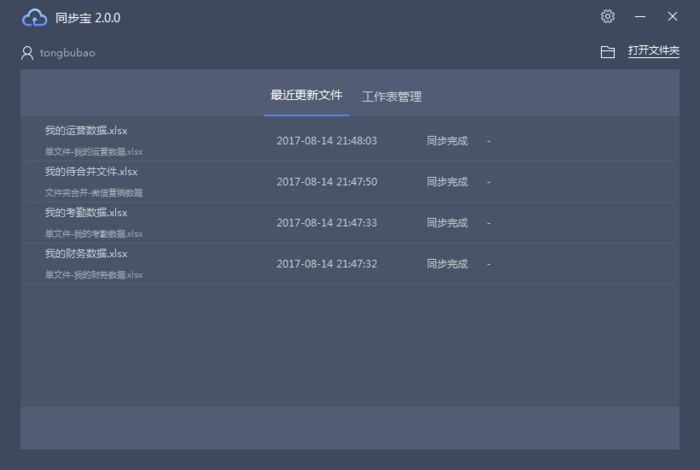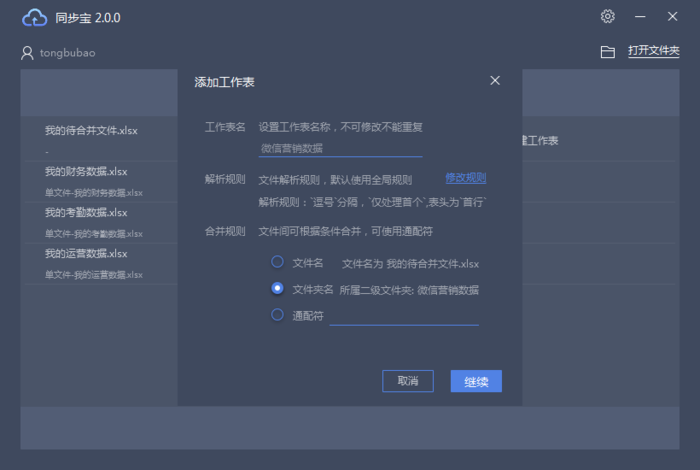“文件同步宝”的版本间的差异
| 第1行: | 第1行: | ||
| − | + | == 简介 == | |
| − | |||
| − | |||
| − | + | '''文件同步宝''' 是为了整合本地的零散Excel与CSV文件而生,致力于打通本地文件与大数据分析系统,升级本地文件为云数据管理系统。具有自动解析、自动同步、自动合并的全自动文件管理能力,让本地文件成为数据系统的一部分,体验轻松便捷的文件的管理新方式。 | |
| − | + | 主要功能: | |
| − | + | * 自动更新:实时检测文件变动,保存后自动更新至BDP; | |
| + | * 自动合并:相似文件自动识别合并成一张工作表,不再需要追加合并; | ||
| + | * 文件续传:可将BDP中已有的Excel文件改为本地自动同步; | ||
| + | * 跨越大文件限制:CSV文件不再限制文件大小,自由上传; | ||
| + | * 结构调整:支持修改工作表的表头结构,适配文件变化; | ||
| + | * 数据源迁移:支持切换安装电脑、同步文件夹,修改后继续同步; | ||
| − | + | == 安装使用 == | |
| − | + | === 下载安装 === | |
| − | + | 同步宝为绿色安免安装程序,下载解压缩至目标路径,运行 '''tongbubao.exe''' 后立即使用,[https://www.bdp.cn/index.html#/database_sync_client/ 新版同步宝2.0下载地址]。 | |
| − | + | 支持Windows和Mac两个版本,Windows支持WinXP以上的操作系统,Mac版为抢鲜体验版,近期发出,不支持后续升级服务。 | |
| − | + | === 用户登陆 === | |
| − | [[文件: | + | [[文件:同步宝-登陆.png|500px]] |
| − | + | 可选择账号密码或Token登陆两种方式,Token登陆多用于团队成员无BDP账号,多组员使用相同账号向管理员账号同步数据。 | |
| − | + | Token可在[https://www.bdp.cn/platform/#/platform-token 开发者中心]获取。 | |
| − | + | === 初始化设置 === | |
| − | + | [[文件:同步宝-初始化.png|500px]] | |
| − | + | 同步宝需要用户首先设置一个'''同步文件夹''',这个文件夹可在文件系统任意目录,集中管理需要同步的文件,其下的文件发生变动时将被自动检测并同步至云端。 | |
| − | + | 数据源名称为一个同步宝在BDP数据源中的名称,其下文件归属于这个数据源,默认数据源名称为同步文件夹名称,使用多个时建议使用不同名称加以区分。如希望使用已有的同步宝数据源,可指定对应的数据源名称,该数据源须已存在于BDP且为同步宝类型。 | |
| − | + | === 主界面 === | |
| − | + | [[文件:同步宝-主界面.png|700px]] | |
| − | + | * 最近更新文件:最近处理过的文件列表,失败的默认在上方,按更新时间排序; | |
| + | * 标题下方的说明为其类型与所包含文件或文件夹; | ||
| + | * 工作表管理:对应同步宝管理的BDP工作表列表,可查看所用表头结构与合并规则、修改解析规则,修改规则后会重新同步未完成的文件; | ||
| + | * 设置,同步宝的系统设置,包含以下几个部分 | ||
| + | * 账户,当前账户信息和开机启动设置; | ||
| + | * 同步目录及数据源名称; | ||
| + | * 默认解析规则,系统默认使用的解析规则; | ||
| + | * 关于同步宝的说明信息; | ||
| − | + | == 开始使用 == | |
| − | + | === 同步第一个文件 === | |
| − | + | * 将所需的一个Excel或CSV文件移动至同步文件夹下,查看同步宝的文件列表,同步成功后可在同步宝和BDP的工作表中查看创建好的工作表。尝试编辑文件后保存,再次查看工作表是否更新。 | |
| + | * 在同步文件夹下子文件夹下的文件,会提示“请先创建工作表”,可进行单文件或合并文件的设置,解析规则使用系统默认,可进行修改。 | ||
| − | + | === 同步方式说明 === | |
| − | + | [[文件:同步宝-添加规则.png|700px]] | |
| − | + | 同步文件夹为一级目录,其下的文件夹为二级三级等,其下的文件均可以被同步,有以下两种方式 | |
| − | + | * 单文件:一级文件夹下的文件,均会按照设置中的默认规则自动创建工作表,每个文件为一张工作表,可包含多个sheet。其下的子文件夹中的文件需要创建工作表后进行同步; | |
| + | * 合并文件:当具有多个结构相似的文件时,可以利用同步宝自动将这些文件合并,要求文件的表头完全一致,支持两种合并方式; | ||
| + | * 文件夹合并:创建工作表时,可选择按照某个二级文件夹,将其中文件合并成一张工作表; | ||
| + | * 通配符合并:合并规则还支持文件通配符,可将整个一级文件夹下文件名相似的文件合并成一张工作表;详细规则查看通配符规则章节; | ||
| − | + | === 大文件上传 === | |
| − | + | 大于200M的CSV文件无法在BDP中上传,可使用同步宝进行上传,同步宝可对CSV文件进行无限制的同步。 | |
| − | + | 使用方式:需要将文件放在同步文件夹的目录下,不能放在子文件夹中,暂不支持大文件的自动合并。 | |
| − | + | BDP中限制上传的文件大小,Excel为100M,CSV为200M。 | |
| − | + | === 文件续传 === | |
| − | + | 文件续传有两种方式: | |
| − | + | * 文件:当已经在BDP中上传过Excel或CSV文件,可以使用同步宝续传该文件,只要将BDP中工作表的名称和同步宝中文件保持一致,在同步时会提示是否续传; | |
| + | * 数据源:同步宝已同步过的数据源,当发生同步宝迁移、重装等问题时,可以在初始化时将数据源名称设置为与已存在的数据源一致,此后再使用同名文件续传文件; | ||
| − | |||
| − | + | === 通配符规则 === | |
| − | + | 如下为Windows中常用的通配符,其他系统支持的通配符均可在同步宝中设置。 | |
| − | + | 1. 任意单个字符 | |
| − | + | 键入 ? 例如,s?t 可查找“sat”和“set”。 | |
| − | + | 2. 任意字符串 | |
| − | + | 键入 * 例如,s*d 可查找“sad”和“started”。 | |
| − | + | 3. 单词的开头 | |
| − | + | 键入 < 例如,<(inter) 查找“interesting”和“intercept”,但不查找“splintered”。 | |
| − | + | 4. 单词的结尾 | |
| − | + | 键入 > 例如,(in)> 查找“in”和“within”,但不查找“interesting”。 | |
| − | |||
| − | |||
| − | |||
| − | |||
| − | |||
| − | |||
| − | |||
| − | |||
| − | |||
| − | |||
| − | |||
| − | |||
| − | |||
| − | |||
| − | |||
| − | |||
2017年8月14日 (一) 22:18的版本
目录
简介
文件同步宝 是为了整合本地的零散Excel与CSV文件而生,致力于打通本地文件与大数据分析系统,升级本地文件为云数据管理系统。具有自动解析、自动同步、自动合并的全自动文件管理能力,让本地文件成为数据系统的一部分,体验轻松便捷的文件的管理新方式。
主要功能:
- 自动更新:实时检测文件变动,保存后自动更新至BDP;
- 自动合并:相似文件自动识别合并成一张工作表,不再需要追加合并;
- 文件续传:可将BDP中已有的Excel文件改为本地自动同步;
- 跨越大文件限制:CSV文件不再限制文件大小,自由上传;
- 结构调整:支持修改工作表的表头结构,适配文件变化;
- 数据源迁移:支持切换安装电脑、同步文件夹,修改后继续同步;
安装使用
下载安装
同步宝为绿色安免安装程序,下载解压缩至目标路径,运行 tongbubao.exe 后立即使用,新版同步宝2.0下载地址。
支持Windows和Mac两个版本,Windows支持WinXP以上的操作系统,Mac版为抢鲜体验版,近期发出,不支持后续升级服务。
用户登陆
可选择账号密码或Token登陆两种方式,Token登陆多用于团队成员无BDP账号,多组员使用相同账号向管理员账号同步数据。
Token可在开发者中心获取。
初始化设置
同步宝需要用户首先设置一个同步文件夹,这个文件夹可在文件系统任意目录,集中管理需要同步的文件,其下的文件发生变动时将被自动检测并同步至云端。
数据源名称为一个同步宝在BDP数据源中的名称,其下文件归属于这个数据源,默认数据源名称为同步文件夹名称,使用多个时建议使用不同名称加以区分。如希望使用已有的同步宝数据源,可指定对应的数据源名称,该数据源须已存在于BDP且为同步宝类型。
主界面
- 最近更新文件:最近处理过的文件列表,失败的默认在上方,按更新时间排序;
* 标题下方的说明为其类型与所包含文件或文件夹;
- 工作表管理:对应同步宝管理的BDP工作表列表,可查看所用表头结构与合并规则、修改解析规则,修改规则后会重新同步未完成的文件;
- 设置,同步宝的系统设置,包含以下几个部分
* 账户,当前账户信息和开机启动设置; * 同步目录及数据源名称; * 默认解析规则,系统默认使用的解析规则; * 关于同步宝的说明信息;
开始使用
同步第一个文件
- 将所需的一个Excel或CSV文件移动至同步文件夹下,查看同步宝的文件列表,同步成功后可在同步宝和BDP的工作表中查看创建好的工作表。尝试编辑文件后保存,再次查看工作表是否更新。
- 在同步文件夹下子文件夹下的文件,会提示“请先创建工作表”,可进行单文件或合并文件的设置,解析规则使用系统默认,可进行修改。
同步方式说明
同步文件夹为一级目录,其下的文件夹为二级三级等,其下的文件均可以被同步,有以下两种方式
- 单文件:一级文件夹下的文件,均会按照设置中的默认规则自动创建工作表,每个文件为一张工作表,可包含多个sheet。其下的子文件夹中的文件需要创建工作表后进行同步;
- 合并文件:当具有多个结构相似的文件时,可以利用同步宝自动将这些文件合并,要求文件的表头完全一致,支持两种合并方式;
* 文件夹合并:创建工作表时,可选择按照某个二级文件夹,将其中文件合并成一张工作表; * 通配符合并:合并规则还支持文件通配符,可将整个一级文件夹下文件名相似的文件合并成一张工作表;详细规则查看通配符规则章节;
大文件上传
大于200M的CSV文件无法在BDP中上传,可使用同步宝进行上传,同步宝可对CSV文件进行无限制的同步。
使用方式:需要将文件放在同步文件夹的目录下,不能放在子文件夹中,暂不支持大文件的自动合并。
BDP中限制上传的文件大小,Excel为100M,CSV为200M。
文件续传
文件续传有两种方式:
- 文件:当已经在BDP中上传过Excel或CSV文件,可以使用同步宝续传该文件,只要将BDP中工作表的名称和同步宝中文件保持一致,在同步时会提示是否续传;
- 数据源:同步宝已同步过的数据源,当发生同步宝迁移、重装等问题时,可以在初始化时将数据源名称设置为与已存在的数据源一致,此后再使用同名文件续传文件;
通配符规则
如下为Windows中常用的通配符,其他系统支持的通配符均可在同步宝中设置。
1. 任意单个字符
键入 ? 例如,s?t 可查找“sat”和“set”。
2. 任意字符串
键入 * 例如,s*d 可查找“sad”和“started”。
3. 单词的开头
键入 < 例如,<(inter) 查找“interesting”和“intercept”,但不查找“splintered”。
4. 单词的结尾
键入 > 例如,(in)> 查找“in”和“within”,但不查找“interesting”。